Tipps & Tricks
YouTube-Kanal erstellen: So klappt der Start als YouTuber
Ob als Musiker, Fahrradbastler, Filmrezensent, Make-up-Experte, Gamer oder Comedian – auf YouTube kannst Du Dir mit einem eigenen Kanal eine Plattform für Dein Spezialgebiet schaffen. Hohe Klick- und Abo-Zahlen können wir Dir zwar nicht versprechen, aber der Einstieg klappt mit unserer Anleitung sicher besser.
In den großen Jugendmagazinen haben YouTuber die Musik- und Filmstars längst überflügelt. Und auch als Nachrichtenplattform, Expertenforum und Informationsquelle wird die Videoplattform gerne genutzt. Erfolgreiche YouTuber, die ihre Videos monetarisieren, erzielen hohe Einnahmen und auf Großveranstaltungen wie den Videodays trifft sich das Who’s who der Szene. Wenn auch Du mit einem eigenen Kanal durchstarten möchtest, gehst Du wie folgt vor:
Dein YouTube-Kanal braucht einen Namen
YouTube gehört zwar de facto zu Google, doch die einzelnen Kanäle auf der Videoplattform sind nicht automatisch mit Google-Konten verknüpft. Besitzt Du also keinen Kanal, hast Du auf YouTube auch kein richtiges Profil und kannst weder Videos beziehungsweise Playlists hochladen noch die Filme anderer Nutzer kommentieren. Bevor Du Deinen Kanal erstellst, solltest Du Dir zunächst einen griffigen Namen überlegen. Sobald Du Dich über ein Smartphone, Tablet oder den Computer mit Deinem Google-Account in YouTube angemeldet hast, versuche einfach, eine Aktion durchzuführen, für die ein Kanal erforderlich ist (Video hochladen, kommentieren) – es erscheint eine Aufforderung zur Kanalerstellung.
Alternativ kannst Du auch einfach auf der YouTube-Seite das runden Icon Deines Profils in der oberen rechten Ecke anwählen und auf der folgenden Seite auf „Erstelle einen Kanal“ klicken. Jetzt folgt eine sehr wichtige Abfrage: Verwendest Du den YouTube-Kanal mit Deinem Namen, kann er mit Deinem Google-Profil verbunden werden. Genau das schränkt aber auch Deinen Handlungsspielraum – zum Beispiel bei der Namenswahl. Klicke stattdessen auf den verlinkten Text „Unternehmensname / Sonstiger Name“. Wähle jetzt Deinen Kanalnamen, drücke auf „Erstellen“ und schließe die Kontoerstellung mit der Bestätigung ab.
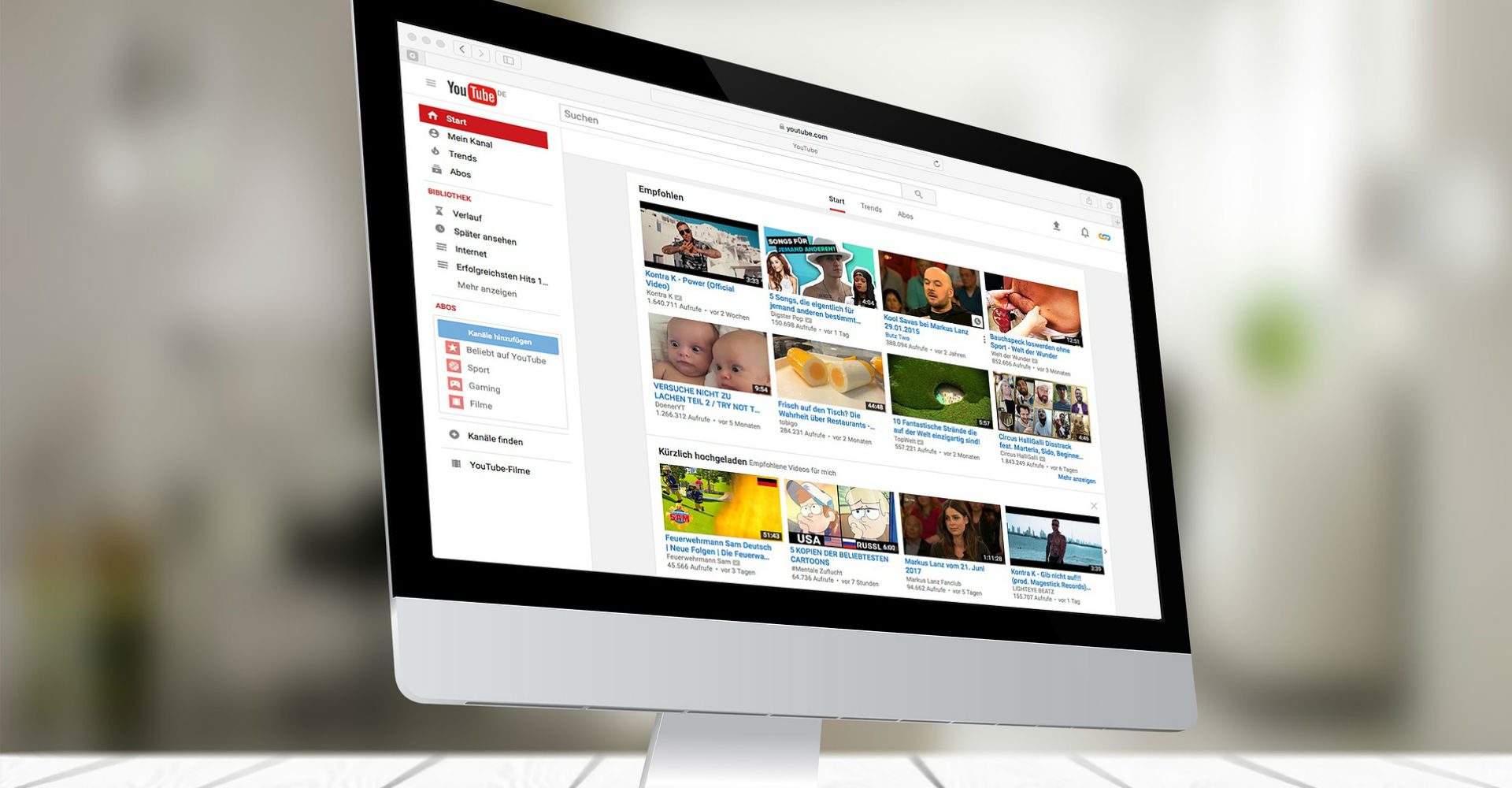
Mit einem Kanal funktioniert auch das Streaming über YouTube.
Die wichtigsten Einstellungen für den neuen YouTube-Kanal
Noch bevor Du nun Dein erstes eigenes Video auf dem frisch initiierten Kanal einstellst, solltest Du noch einige Einstellungen vornehmen:
- Klicke auf „Kanal anpassen”, um in die Einstellungen zu gelangen. Anschließend erscheint in Deinem Profil der Reiter „Kanalinfo“. Dort kannst Du unter anderem eine Beschreibung eintragen, die Besucher Deines Kanals lesen können. Stelle hier sicher, dass Du unter anderem Deine Anbieterkennzeichnung korrekt hinterlegst, falls Du YouTube gewerblich nutzen möchtest. Außerdem solltest Du Deine Mailadresse und Dein Land angeben.
- Über das Zahnradsymbol oben rechts nimmst Du weitere Einstellungen vor. Entscheide hier unter anderem, ob Deine Abos und Deine Playlists als privat markiert werden sollen.
- In den „erweiterten Einstellungen” wiederum kannst Du Dein Profilbild ändern, Stichwörter für Deinen Kanal angeben und die interessenbezogene Werbung deaktivieren. Dies ist allerdings nur dann von Bedeutung, wenn Du so viele Seitenabrufe hast, dass auf Deinen Videos Werbung geschaltet wird. Lege außerdem fest, ob andere Nutzer Deine Videos kommentieren dürfen oder nicht.
Klicke nun links im Menü auf „Mein Kanal”, um zurück in Deine Kanalübersicht zu kommen. Über das „YouTube Studio” kannst Du später dann wertvolle Informationen über Deine Videos in einer Art Dashboard ansehen.
Das Channel-Design einstellen
Selbstverständlich willst Du nicht, dass Dein Kanal leer und langweilig erscheint. Daher solltest Du ein wenig am Design schrauben. Das Profilbild kann mit einem Klick auf den Platzhalter geändert werden. Es sollte möglichst aussagekräftig sein und einen hohen Wiedererkennungswert bieten. Es erscheint überall, wo Du etwas postest.
Ebenfalls wichtig ist das Banner, das am oberen Rand Deiner Kanalseite erscheint:
- YouTube selbst empfiehlt, dass die dort eingesetzte Grafik eine Mindestauflösung von 2.048 x 1.152 Pixeln und ein Seitenverhältnis von 16:9 haben sollte.
- Unser Tipp: Wechsle diese Grafik in regelmäßigen Abständen aus, um für eine sichtbare Abwechslung auf Deinem Kanal zu sorgen. Am besten tastest Du Dich Schritt für Schritt durch die Einstellungsmöglichkeiten Deines Kanals und probierst verschiedene Sachen aus.
An anderer Stelle erfährst Du bei uns auch, wie Du am besten vorgehst, um eigene YouTube-Videos zu erstellen.
Dein Einstieg als YouTuber: Wichtige Infos in Kürze
- Um einen YouTube-Kanal zu erstellen, logge Dich zunächst mit Deinem Google-Konto ein.
- Klicke oder tippe auf das runde Profil-Icon und wähle die Kanalerstellung aus.
- Wähle Deinen Kanalnamen über „Unternehmensname / Sonstiger Name“ aus, um ihn nicht automatisch mit Deinem Google-Konto zu verknüpfen.
- Nimm vor Deinem ersten Video-Upload alle wichtigen Einstellungen sowohl in Deinem Kanal als auch im YouTube Studio vor.
- Stelle hochgeladene Videos zunächst auf „privat”, damit sie nicht immer sofort nach dem Upload für alle sichtbar sind.
- Lege für Deinen Kanal noch ein Profilbild und ein Banner fest. Letzteres solltest Du hin und wieder aktualisieren.
Besitzt Du bereits einen eigenen YouTube-Kanal? Welche Einstellungen sind Deiner Meinung nach für den Erfolg auf der Videoplattform unabdingbar? Schreibe uns Deine Antwort gerne in die Kommentare.



